

トレース作業は以下の手順で簡単に行うことが出来ます。トレースウィザードボタンをクリックするとトレース作業が始まります。
トレース作業は2D図面モードで行う必要があります。ウィザードを開始すると画面が自動的に2D図面モードに変わります。
まず最初にトレースを行う画像を選択します。トレースを行う画像は通常、建築図面や間取り図面です。実際にデザインを行う建物の図面を建築会社などから取り寄せたり、図面の一例をインターネット検索したりして図面を入手してください。
画像のサイズ(ピクセル)が大きいほどトレース作業がしやすくなります。
ファイルを参照...ボタンをクリックしてトレースする画像を選択します。
階 の名前を挿入するトレース画像のプルダウンメニューから選択しトレースウィザードを開始します。
画像が読み込まれ正しい階が選択されたら 次へボタンをクリックして次のステップへ進みます。
画像の読み込みが完了したら、画像のサイズを測ります。図面のどの部分でも良いので、サイズがわかっている部分を指定し、この部分のサイズを入力することで測量を行います。
測量を始めるにはまず 測量を開始ボタンを使って背景レイヤーに画像を貼り付けます。赤いポインタが表示されるのでポインタの中心を測量開始地点に合わせてクリックします。クリックした地点から線が引けるようになるのでそのまま測量終了地点までポインタを動かして線を引きます。
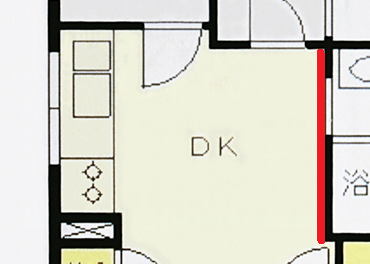
終了地点でクリックすると測量部分の長さを入力するボックス(下図参照)が表示されるので、ここに測量部分の長さを入力します。

長さの入力が完了すると図面全体が正しいサイズで表示されるので壁の作成等を開始します。注意:プロジェクトの最大サイズは100m X 100m(328' X 328')です。
完了ボタンをクリックするとトレース作業が完了します。
キャンセルボタンをクリックすると「トレースモードを開始」画面に戻ります。